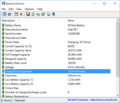タブレットに充電しながらUSB機器が使える、OTG充電対応のUSBハブ ルートアール RUH-OTGU4+C を試す
(追記) USB充電の仕様についてはこちらの記事が図解で詳しいのでご参考に
最近のスマホやタブレットはmicroUSBポートから充電するものが多い。
DG-D10IW2も2つあるUSBポートのうち、一つはmicroUSBポートでACアダプタを刺して充電するために用意されている。
そのため、そのままだとUSB機器を繋げられるポートは1つだけということになる。
USBハブを繋げれば問題ないものの、据え置きポジションからちょっと持ち歩くのにUSBケーブルを2本外すのはめんどくさい。
そこでこのmicroUSBポートのほうにUSBハブを追加し、さらに充電もできるようにする便利なOTGハブを購入した。
タブレットのmicroUSBにUSB機器を繋げられるようにする「OTG」について。
充電用のmicroUSBポートは接続したACアダプタから電気を貰う側になる。
これはパソコン(ホスト)がUSBマウス(デバイス)に電気を供給するのと同じ関係で、つまりDG-D10IW2のmicroUSBポートはUSBマウスと同じようにデバイスとして扱かわれている、ということだ。
USBは利用する側(ホスト)と利用される側(デバイス)がある。仮にUSBマウス(デバイス)にUSBマウス(デバイス)を繋いだとしても、当然お互いを操作できない。
そして電気は通常、ホスト(パソコン)からデバイス(マウス)に供給されるので、DG-D10IW2はデバイスとして電気を受け取って充電しているわけだ。
このままではデバイスであるDG-D10IW2にほかのUSB機器(デバイス)を接続することはできないのだが、マウスと違ってタブレットは、USB機器を使う側(ホスト)になることもできる。
ただ、ひとつのUSBポートが同時にホストとデバイスになる、ということはできないので、あるときはデバイス、あるときはホストと切り替える必要がある。
その切り替えを行うための規格が、USB On-the-Go (OTG)である。
通常はデバイスとして動いているmicroUSBポートだが、OTGに対応しているUSBケーブル、もしくはUSBハブを繋げることで、ホストとして動作し、デバイスを接続することができる。
(OTG対応ケーブルは、タブレットにホストとして動けと知らせる機能を備えている)
OTGを使うことでタブレットのmicroUSBポートに普通にUSB機器を繋げられるようになるわけだが、前述したように電源はホストからデバイスに供給されるため、通常のOTGケーブルを繋げただけではホストになったタブレットに電気を供給する(=充電する)ことができなくなってしまう。
OTGでUSB機器を繋げ、さらに充電もできるようにする
そういった利用シーンに対応するため、ACA(Accessory Charger Adaptor)という規格があり、OTG充電に対応とうたっているOTG対応ケーブル、ハブを購入することで、USB機器を使いながらタブレットを充電するできる。
しかしこの規格、タブレットとハブの相性によっては、説明書通りに繋いでも充電されない!とか、充電アイコンはでるのに実は全く充電されていない!というような状態に陥ってしまうことがよくある。
今回DG-D10IW2用にルートアール RUH-OTGU4+Cを購入し、USBハブ機能と充電ができるか確認した。
ルートアール RUH-OTGU4+C
スリムサイズ。4ポート。タブレットの種類ごとにスイッチを切り替えることで相性問題が起きにくいようにしている。などが特徴。2A対応のUSB充電ケーブルも付属するが、ACアダプタ自体は付属しないのでDG-D10IW2のアダプタをそのまま使う。ACアダプタはUSB接続で汎用性があり、様々な製品が出ている。必要な容量のものを自由に選べる点がよい。
付属の説明書は nexus7、Lenovo Miix 8、Venue 8 Pro、の場合の使い方が書かれているが、DG-D10IW2ではそれらの方法では使えなかった。
DG-D10IW2での利用手順は以下の通り。
- RUH-OTGU4+Cに何も繋がない状態にする
- 製品本体のスイッチ(OTG Only、A、Bの3つから選ぶ)をA、もしくはB、にする。

- DG-D10IW2のmicroUSBに繋ぐ
- ACアダプタを繋ぐ
- USB機器を繋ぐ
このうち重要なのが 1 の手順。
説明書には先にACアダプタをRUH-OTGU4+Cに繋げと書かれているが、そうすると通常のUSBハブとしては使えるが、肝心の充電はできない。
しかもWindowsのバッテリーアイコンは充電中となるので、しばらく使ってて「あれ?充電しているのにバッテリーが減ってくな」ということになる。
必ず先にDG-D10IW2に繋いでからACアダプタを接続すること。
スイッチの切り替えで何が変わるのか
この[OTG Only]か[AまたはB]の違いは、電源をタブレットから供給するか、ACアダプタから供給するか、の違いである。
[OTG Only]では、タブレットがホストになり、デバイスへの給電もタブレットが行う。つまりバッテリーは減る。
[AまたはB]では、タブレットがホストになるが、タブレットを含むデバイスへの給電はACアダプタが行う。
そのためもし動作中にスイッチを切り替えた場合には以下のような動作になる。
- [AまたはB]から[OTG Only]に切り替えると、ACアダプタからの充電が止まる。接続しているUSB機器はそのまま使える。
- その状態でACアダプタを抜いてもUSB機器へはタブレットが給電しているので使い続けることができる。
- しかしACアダプタを抜いた状態で[AまたはB]に切り替えると、タブレットからの給電が止まり、USB機器が停止する。
- ACアダプタを刺した状態で[AまたはB]に切り替えると、タブレットへの充電は再開しない。USB機器へはACアダプタから給電される。タブレットからの給電は止まるので、ACアダプタを抜くとUSB機器は停止する。
- スイッチが[AまたはB]の状態でACアダプタを一度抜いて再度差し込むと、タブレットへの充電もUSBへの給電も再開される。
まとめると、
- タブレットへの充電をするには、スイッチが[AかB]の状態でタブレットに繋いでからACアダプタを接続すればよい。
- USB機器へバッテリーではなくACアダプタで給電したい場合には、ACアダプタを繋いだ状態で一旦[OTG Only]に切り替えたのち、[AまたはB]に切り替えればよい。
ACアダプタの容量によっては、タブレットへの充電と電力消費の大きいUSB機器への給電の両方を行うことができない場合があるだろう。
また、ほぼ据え置きで使う場合、常に100%の状態でバッテリーを充電し続けるとバッテリーが劣化してしまう。[OTG Only]だと起動中やスリープ中は充電されず、シャットダウンしたときのみ充電されるので、普段はバッテリーを使い、たまにシャットダウンして充電、とかもできそう。